Někdy je nutné rozdělit soubor PDF na samostatné stránky. Existuje mnoho nástrojů, které vám to usnadní udělat sami. Nabízíme zvážení nejefektivnějších a nejspolehlivějších řešení.
Rozdělovač PDF
Stojí za to začít s praktickým nástrojem PDF Splitter, který je určen k rychlému rozdělení vícestránkového dokumentu. Existuje několik režimů provozu: rozdělení souboru na samostatné stránky, záložky nebo prázdné stránky, stejně jako rozbalení jednotlivých stránek a sudých nebo lichých. Výsledné objekty lze kombinovat do jiných dokumentů bez použití dalšího softwaru.
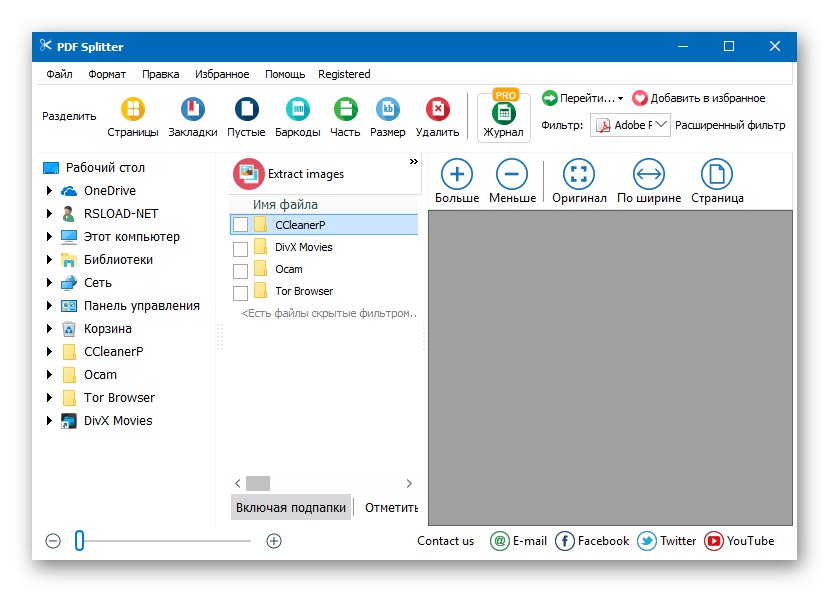
PDF Splitter je vybaven jasným rozhraním s intuitivním ovládáním a podporou ruského jazyka. Pro pohodlnější výběr souborů můžete použít filtr. Byl implementován příkazový řádek pro pokročilé uživatele. Komunikace s vývojáři probíhá přímo z hlavního menu. Program je placen, ale zkušební verzi můžete použít pro jednorázové potřeby.
Stáhněte si poslední verzi PDF Splitter z oficiálních webových stránek
Lekce: Rozdělení souboru PDF na stránky
Editor PDF-Xchange
PDF-Xchange Editor je multifunkční řešení pro práci s dokumenty PDF. Umožňuje je prohlížet, tisknout a upravovat, k dispozici je export textových a grafických objektů do samostatných souborů. Ve vestavěném editoru můžete přidávat popisky a komentáře, měnit písmo textu, měnit jeho velikost atd. Podporuje práci se šifrovanými dokumenty. Je možné otevřít několik souborů najednou pro současné zpracování.
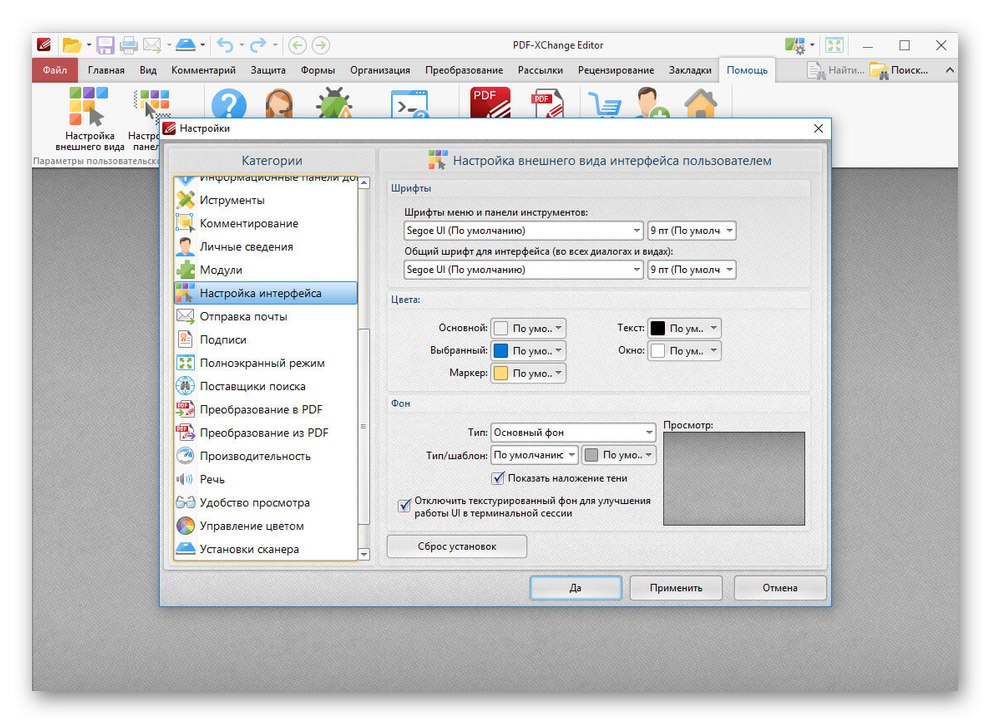
V editoru PDF-Xchange Editor můžete buď otevřít existující dokumenty, nebo vytvořit vlastní od nuly. Byl implementován pokročilý algoritmus pro rozpoznávání textu v různých jazycích; při práci se skenováním se používá technologie OCR. Služby podporovány Disk Google, SharePoint a Office 365. Jednotlivé stránky nebo obrázky lze exportovat ve formátech TXT, RTF, DOC, JPEG, PNG, BMP, TIFF atd. Hlavním problémem je, že většina funkcí se otevírá pouze při zakoupení plné verze.
Stáhněte si poslední verzi PDF-Xchange Editoru z oficiálních webových stránek
Rozdělení a sloučení PDF
PDF Split & Merge je aplikace pro rychlé rozdělení a sloučení dokumentů PDF. Stejně jako v případě rozdělovače PDF je implementováno několik režimů pro různé potřeby: rozdělení po stránkách, do skupin, se stanoveným intervalem a s odstraněním nepotřebných stránek. Práce se šifrovanými dokumenty je podporována. Kromě toho existuje mnoho dalších funkcí, mezi nimiž stojí za zmínku Drag-n-Drop, systém zabezpečení dokumentů a podrobné přizpůsobení PDF.

Rozdělení a sloučení souborů se provádí několika kliknutími. K tomu nemusíte ani otevírat okno programu, protože PDF Split & Merge přidává své funkce do kontextové nabídky operačního systému. Můžete si stáhnout bezplatnou verzi, ale má omezení počtu zpracovaných souborů a jejich stránek. Koupě verze PRO tyto nevýhody odstraňuje. Rozhraní je ruské.
Stáhněte si poslední verzi PDF Split & Merge z oficiálních webových stránek
PDFsam Basic
PDFsam Basic je jednoduchý nástroj, který umožňuje rozdělit a sloučit jednotlivé stránky. Existují také další funkce, které vám umožňují provádět standardní operace se soubory PDF: extrahování určitých fragmentů dokumentu, otáčení stránek, změna jejich pořadí a možnost vizuálně vytvořit projekt přetažením objektů kurzorem.
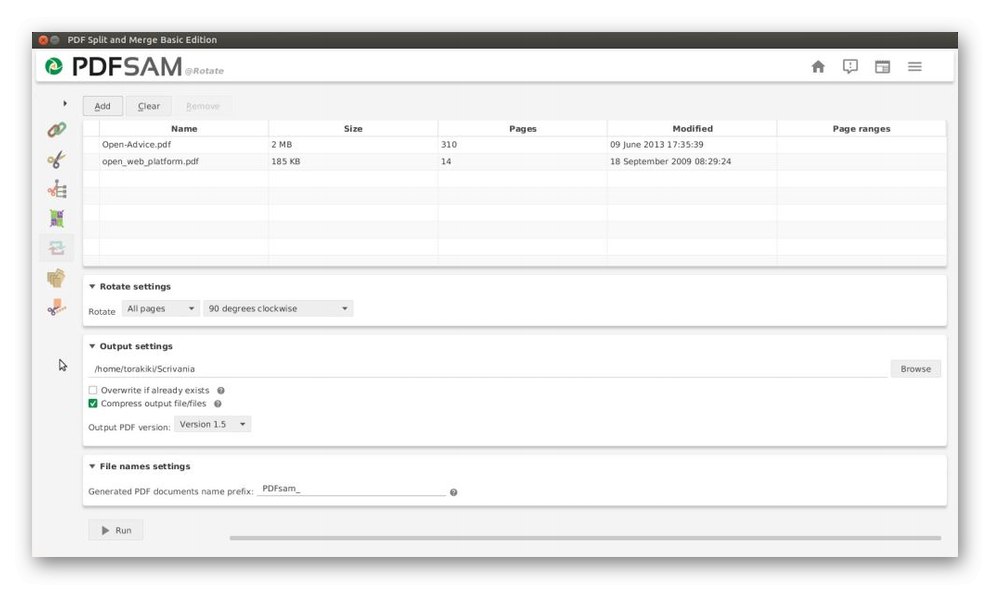
Je podporován příkazový řádek, který mohou používat pokročilí uživatelé. Aplikace se nepřipojuje ke službám online, všechny zpracované soubory jsou uloženy v počítači, takže k nim podvodníci nemají přístup. Základní verze je zdarma ke stažení a je otevřeným zdrojovým kódem. Na oficiálních webových stránkách jsou dvě pokročilá vydání s mnoha dalšími funkcemi, ale je třeba je zakoupit samostatně. Ruský jazyk není k dispozici.
Stáhněte si poslední verzi PDFsam Basic z oficiálních webových stránek
Přečtěte si také: Software pro úpravy PDF
Adobe Acrobat Reader DC
Adobe Acrobat Reader DC je jedním z nejpopulárnějších řešení pro prohlížení a úpravy PDF. Program byl vyvinut stejnou společností, která formát vytvořila sama, proto je v tomto segmentu považován za standard. Mezi hlavní funkce patří čtení dokumentů, přidávání různých komentářů, tipů a razítek, skenování obrázku a jeho další převod do PDF, stejně jako kombinování a rozdělení na samostatné stránky.
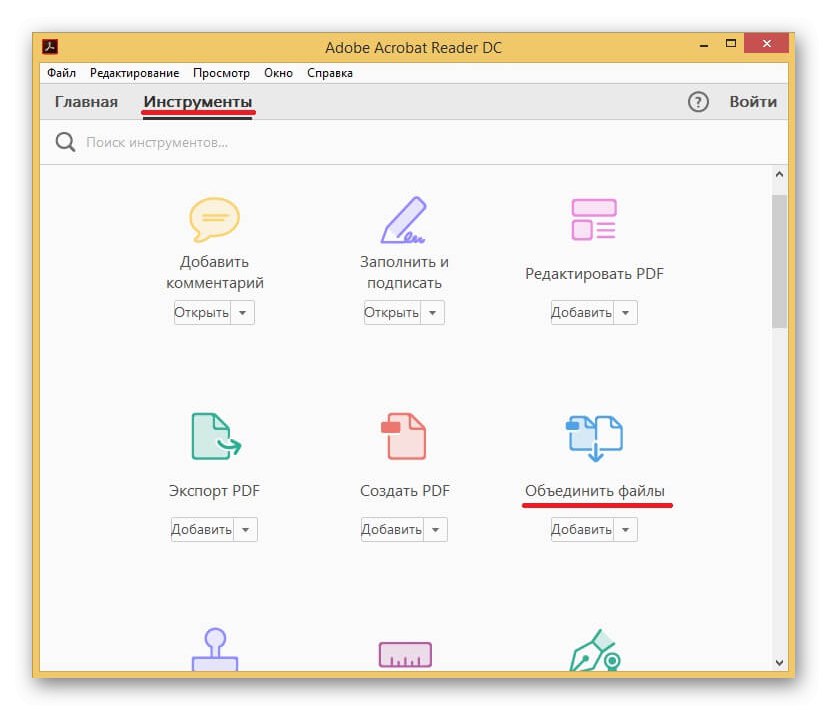
Je možné převést PDF na TXT, RTF, XML nebo DOC, ale ne v dávkovém režimu - s každým souborem budete muset pracovat zvlášť. Z nedostatků stojí za zmínku potřeba placené verze pro otevření přístupu k některým funkcím. Každý uživatel si může přizpůsobit rozhraní tak, aby vyhovovalo jeho potřebám, a lokalizace v ruském jazyce to pomůže zvládnout.
Lekce: Jak upravit soubor PDF
Foxit PDF Reader
Foxit PDF Reader je vynikajícím analogem předchozího řešení, které nevyžaduje platbu za další funkce. Součástí sady je podrobný průvodce od vývojářů, ale nemusí být užitečný ani pro začínající uživatele, protože rozhraní je co nejjednodušší. Dokument je zobrazen v několika režimech. Při čtení můžete použít funkci automatického posouvání. V případě potřeby lze soubor uložit do přípon DOC, TXT atd.
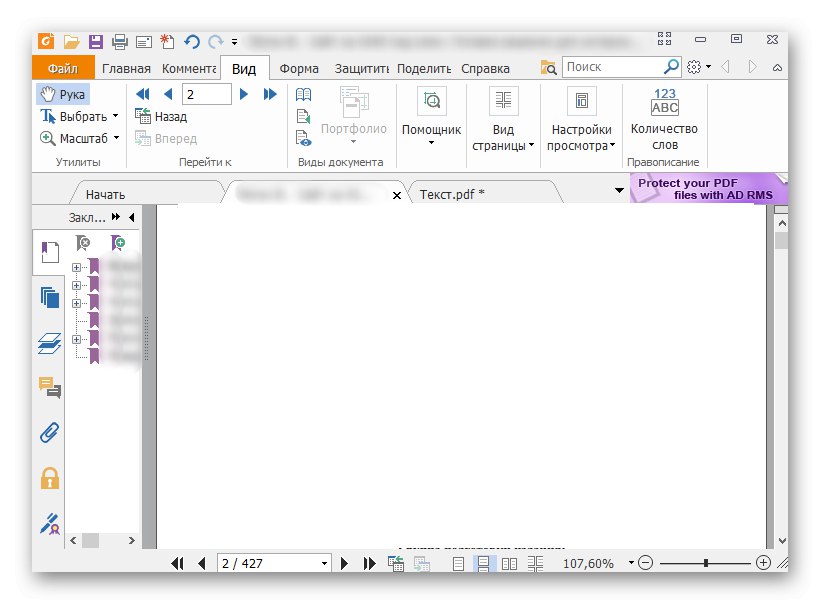
Dokument PDF lze převést do mnoha dalších formátů, včetně formátů používaných soubory Excel a Word, Visio, WPS Office, TXT a HTML. Stejně jako v podobných editorech tohoto typu může uživatel přidávat vlastní razítka a komentáře. Souhrnná statistika zpracovávaného dokumentu se zobrazuje samostatně, což zahrnuje počet stránek, slova, znaky (s mezerami i bez mezer) a řádky. Nedostatek technologie rozpoznávání textu se odlišuje od nedostatků, ale je to kompenzováno volností a přítomností rozhraní v ruském jazyce.
Jednalo se o nejlepší řešení pro rozdělení dokumentů PDF na samostatné stránky. Některé z nich vám umožní dokončit úkol pomocí několika kliknutí, zatímco jiné jsou multifunkční editory a poskytují mnohem širší možnosti.